多页pdf怎么拆分成单页?轻松搞定的3种方法分享
多页pdf怎么拆分成单页?在日常工作和学习中,PDF文件因其格式稳定、兼容性强等特点被广泛应用。然而,有时我们可能会遇到需要将多页PDF文件拆分成单页的情况,比如提取文档中的某一页进行单独编辑或打印。面对这样的需求,许多人可能会感到无从下手。下面将要分享的三种方法,可以让你轻松搞定PDF分割任务,一起来看看吧。

一、使用迅捷PDF转换器在线网站
迅捷PDF转换器在线网站是一款功能强大的在线工具,它无需安装任何软件,直接在浏览器中即可操作。这使得它非常适合那些对电脑软件安装有顾虑或电脑配置较低的用户。此外,该网站界面简洁直观,操作流程简单明了,即使是初学者也能快速上手。
操作步骤如下:
1.打开浏览器,进入迅捷PDF转换器在线网站。在首页的功能列表中,找到【PDF分割】选项并点击进入。
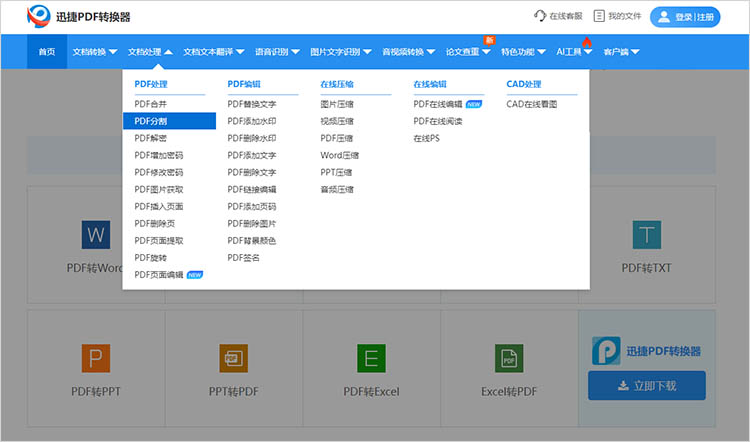
2.点击【选择文件】按钮,选择需要拆分的多页PDF文件。
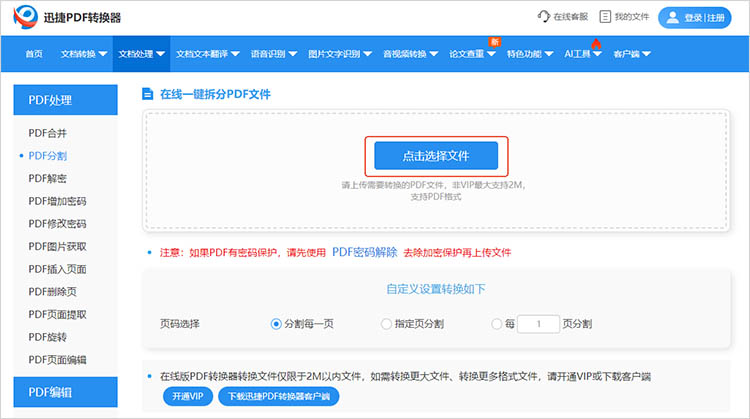
3.文件上传完成后,你可以选择拆分的页码范围,比如选择【指定页分割】可以指定特定页面进行拆分。
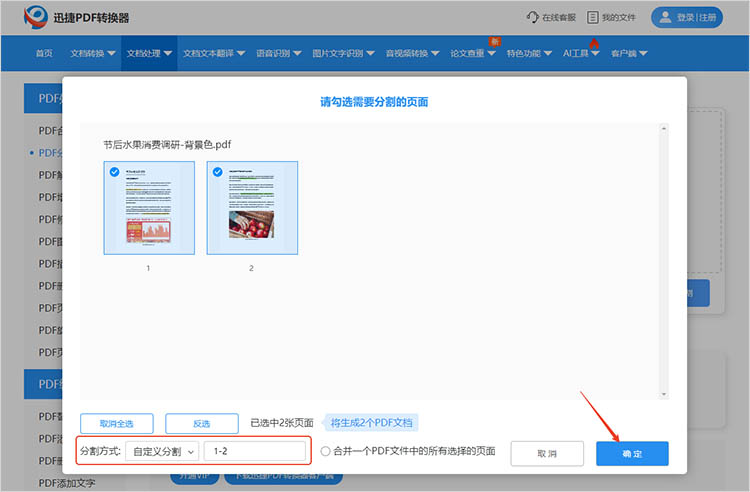
4.设置完成后,点击【开始分割】按钮,系统会自动处理并生成对应的PDF文件。
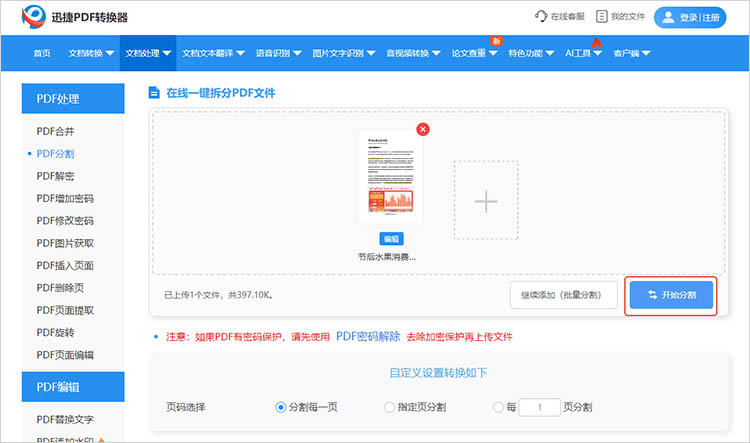
二、使用迅捷PDF转换器软件
迅捷PDF转换器是一款功能丰富的桌面软件,除了PDF拆分功能外,还支持PDF转换、编辑、合并等多种操作。它具有较高的处理速度和稳定性,能够满足用户对PDF文件的各种复杂需求。此外,该软件支持批量操作,可以一次性处理多个文件,大大提高了工作效率。
操作步骤如下:
1.打开软件,在【PDF操作】一栏中找到【PDF分割】功能,并点击【添加文件】导入需要拆分的多页PDF文件。
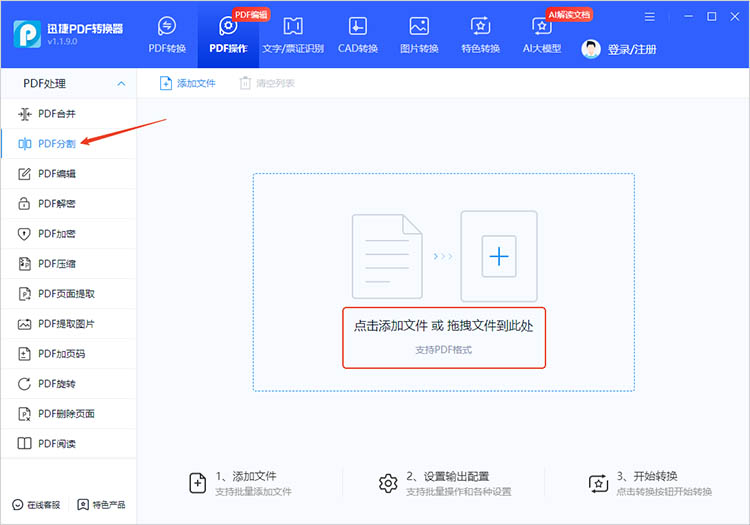
2.在软件中可以看到文件的各个页面,根据需要选择拆分的页面范围。
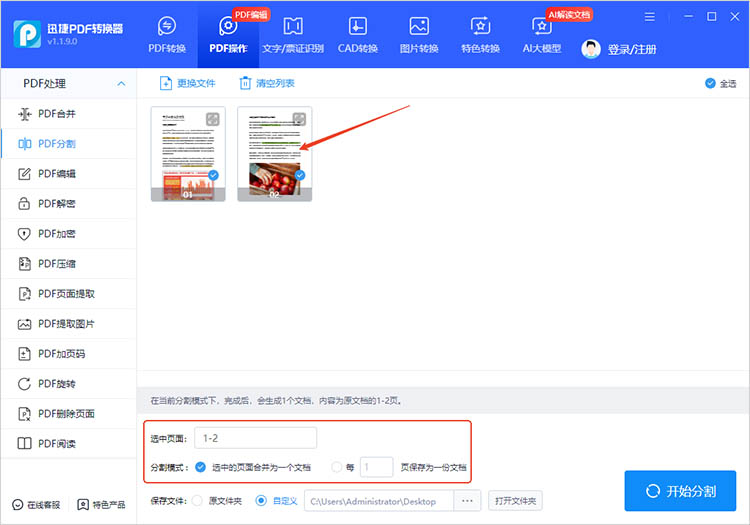
3.确定拆分后文件的保存位置,点击【开始分割】按钮,软件会自动进行拆分处理。拆分完成后,结果会被保存在指定位置。
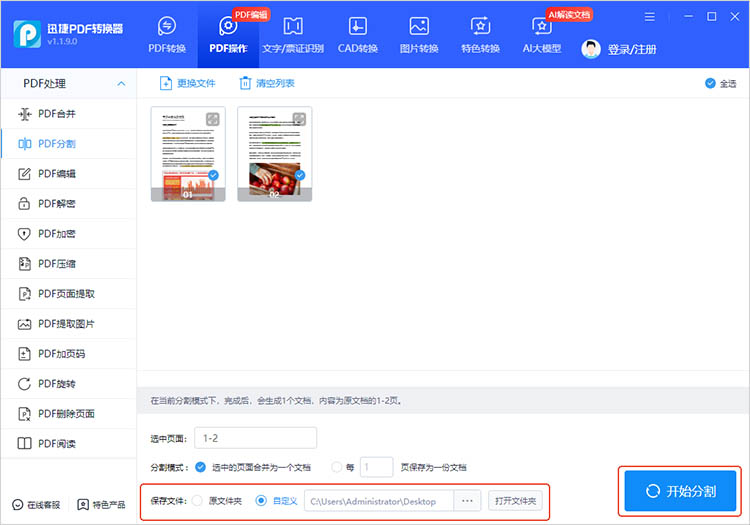
三、使用Adobe Acrobat
Adobe Acrobat是专业的PDF处理软件,其功能完整、操作灵活,非常适合有专业需求的用户。它不仅能拆分PDF文件,还允许用户对PDF文件进行编辑、注释、签名等多种处理,是处理PDF文件的行业标准。
操作步骤如下:
1.打开Adobe Acrobat软件,点击【打开】按钮,选择需要拆分的多页PDF文件。
2.在菜单栏中选择【工具】选项,然后找到【页面】功能模块。在【页面】工具栏中,点击【拆分页面】按钮。
3.在软件弹出的设置窗口中,可以选择拆分的页码范围,如【每页拆分】或【指定页面范围】。设置完成后,点击【确定】按钮,软件会自动将多页PDF文件拆分成单页。
综上所述,“多页PDF怎么拆分成单页”已不再是难题。无论是选择在线工具迅捷PDF转换器网站,还是桌面软件迅捷PDF转换器,亦或是专业的Adobe Acrobat,都能轻松应对PDF拆分任务。希望以上内容能帮助大家更好地解决PDF拆分问题。
相关文章
pdf怎么加一页?试试这三种方法
pdf怎么加一页?在日常办公和学习中,PDF文件因其格式稳定、兼容性强等特点被广泛应用。然而,有时我们可能会遇到需要在PDF文件中插入新页面的情况,比如补充内容、添加目录或附录等。掌握PDF插入页面的方法,能够帮助我们更好地处理文件。本文将介绍三种实用的PDF插入页面方法,这些方法各有优势,适用于不同的场景和需求,一起来看看吧。
pdf怎么加密?揭秘3个亲测好用方法
在办公与学习领域,PDF文件是传递与留存信息的中流砥柱,但信息安全隐患却如影随形。试想,您呕心沥血撰写的学术报告遭他人抄袭,企业核心财务数据被对手窃取,损失将难以估量!为PDF增加密码已刻不容缓,那你知道如何为PDF文件设置密码保护吗?其实不难,快接着往下看~
怎么把pdf前面几页去掉?推荐4款工具及操作指南
怎么把pdf前面几页去掉?在处理PDF文件的过程中,我们常常会遇到需要删除前面几页的情况,无论是为了精简文档内容,还是为了重新排版整合。下面,本文将详细介绍4款实用的工具及其操作指南,帮助你轻松去除PDF前面几页,无论是初学者还是有一定基础的用户,都能从中找到适合自己的PDF删除页面方案,提升PDF文件处理的效率和灵活性。
pdf文档怎么删除其中几页?3种方法轻松管理pdf
pdf文档怎么删除其中几页?在日常工作和学习中,PDF文档因其稳定性、兼容性以及易于阅读的特性而被广泛使用。有时我们需要删除PDF文档中的部分页面,例如去除不需要的广告、删除错误添加的页面或者整理文档结构。这里有三种方法可以帮你轻松管理PDF文档,移除不需要的页面。下面,让我们逐一了解PDF删除页面的具体操作步骤吧。
pdf可以拆分成多个文件吗?4种拆分方法帮你忙
当面对一个页数繁多、内容庞杂的PDF文件时,我们常常会遇到需要将其拆分的场景。例如,一份数百页的报告,我们可能只需要其中的某个章节;或者一个包含多个合同的PDF,需要分别存档。那么,PDF可以拆分成多个文件吗?答案是肯定的。PDF拆分不仅可行,而且方法多样,可以满足不同用户的需求。本文将详细介绍四种PDF拆分方法,帮助你轻松驾驭PDF文件管理。

 ”
” ”在浏览器中打开。
”在浏览器中打开。

